最近有位win7系统用户使用电脑连接上网时,发现无法上网并且变成了多重网络,用户不知道这是怎么回事,为此非常苦恼,那么win7系统连接网络变多重网络怎么解决呢?今天为大家分享win7系统连接网络变多重网络的解决方法。
多重网络解决方法:
1、在Win7系统任务栏上,点击“网络和共享中心”项,然后在网络和Internet面板上,点击“更改适配器设置”项。如图所示:
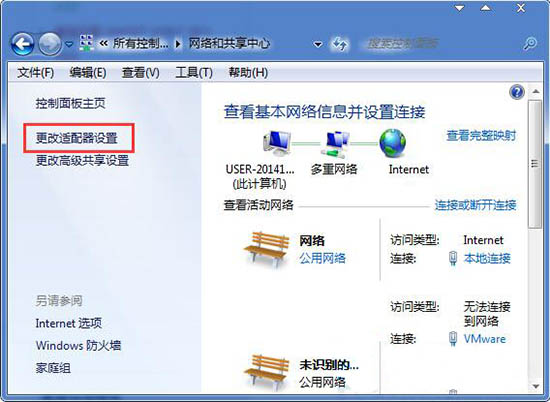
2、在弹出的“网络连接”对话框上,右键单击“本地连接”项,选择“属性”按钮。接着在网络选项卡下“此连接使用下列选项”处的勾取消掉,仅保留“QOS数据包计划程序”项。然后再点击确定按钮。如图所示:
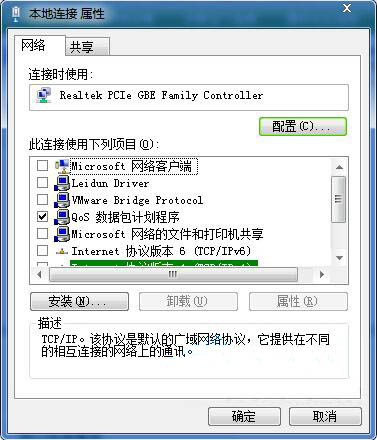
3、最后一步再重新连接“宽带连接”,可看到Win7系统上的多重网络已经消失。
win7系统连接网络变多重网络的解决方法就为用户们详细分享到这里了,如果用户们使用电脑的时候遇到了同样的情况,可以参考以上方法步骤进行解决哦,希望本篇教程对大家有所帮助,更多精彩教程请关注u启动官方网站。

